许多类在使用配置对象创建(实例化)类时都有快捷名称。快捷名称被称为 alias(别名)(如果类扩展了 Ext.Component,则为 xtype)。别名/xtype 列在适用类的类名称旁边,以便快速参考。
框架类或其成员可以指定为 private(私有的)或 protected(受保护的)。否则,类/成员为 public(公共的)。Public、protected 和 private 是访问描述符,用于传达应该如何以及何时使用类或类成员。
Public 类和类成员可供任何其他类或应用程序代码使用,并且在主要产品版本中可以作为稳定且持久的内容依赖。公共类和成员可以通过子类安全地扩展。
Protected 类成员是稳定的 public 成员,旨在由拥有类或其子类使用。受保护的成员可以通过子类安全地扩展。
Private 类和类成员在框架内部使用,不供应用程序开发人员使用。私有类和成员可能随时更改或从框架中省略,恕不另行通知,不应在应用程序逻辑中依赖。
static 标签。*请参阅下面的静态。下面是一个类成员示例,我们可以对其进行剖析,以显示类成员的语法(在本例中为从 Ext.button.Button 类查看的 lookupComponent 方法)。
让我们看一下成员行的每个部分
lookupComponent)( item ))Ext.Component)。对于不返回除 undefined 之外的任何内容的方法,可以省略此项,或者可以显示为由正斜杠 / 分隔的多个可能值,表示返回的内容可能取决于方法调用的结果(即,如果 get 方法调用成功,则方法可能返回 Component,如果失败,则返回 false,这将显示为 Ext.Component/Boolean)。PROTECTED - 请参阅下面的标志部分)Ext.container.Container)。如果成员源自当前类,则源类将显示为蓝色链接,如果是从祖先类或混入类继承的,则显示为灰色。view source)item : Object)。undefined 之外的值,“返回值”部分将注释返回的类或对象类型以及描述(示例中为 Ext.Component)Available since 3.4.0 - 示例中未显示),紧跟在成员描述之后Defaults to: false)API 文档使用许多标志来进一步传达类成员的功能和意图。标签可以用文本标签、缩写或图标表示。
classInstance.method1().method2().etc();false,则标记为可阻止的事件将不会触发- 表示框架类
- Singleton 框架类。*有关更多信息,请参阅 singleton 标志
- 组件类型的框架类(Ext JS 框架中扩展 Ext.Component 的任何类)
- 表示类、成员或指南在当前查看的版本中是新的
- 表示类型为 config 的类成员
- 表示类型为 property 的类成员
- 表示类型为 method 的类成员
- 表示类型为 event 的类成员
- 表示类型为 theme variable 的类成员
- 表示类型为 theme mixin 的类成员
- 表示类、成员或指南在当前查看的版本中是新的
在 API 文档页面的类名称正下方是一行按钮,对应于当前类拥有的成员类型。每个按钮都显示按类型划分的成员计数(此计数会随着应用过滤器而更新)。单击按钮将导航到该成员部分。将鼠标悬停在成员类型按钮上将显示该类型的所有成员的弹出菜单,以便快速导航。
与类配置选项相关的 Getter 和 setter 方法将显示在方法部分以及 API 文档和成员类型菜单的配置部分中,紧挨着它们所作用的配置下方。getter 和 setter 方法文档将在配置行中找到,以便于参考。
您的页面历史记录保存在本地存储中,并在顶部标题栏下方显示(使用可用的实际空间)。默认情况下,显示的唯一搜索结果是与您当前查看的产品/版本匹配的页面。您可以通过单击历史记录栏右侧的 按钮并选择“全部”单选按钮来展开显示的内容。这将显示所有产品/版本在历史记录栏中的所有最近页面。
在历史记录配置菜单中,您还将看到最近访问页面的列表。结果按“当前产品/版本”和“全部”单选按钮过滤。单击 按钮将清除历史记录栏以及本地存储中保存的历史记录。
如果在历史记录配置菜单中选择“全部”,则将启用“在历史记录栏中显示产品详细信息”的复选框选项。选中后,每个历史页面的产品/版本将在历史记录栏中的页面名称旁边显示。将光标悬停在历史记录栏中的页面名称上也会将产品/版本显示为工具提示。
可以使用页面顶部的搜索字段搜索 API 文档和指南。
在 API 文档页面上,还有一个过滤器输入字段,该字段使用过滤器字符串过滤成员行。除了按字符串过滤外,您还可以按访问级别、继承和只读过滤类成员。这是通过使用页面顶部的复选框完成的。
API 类导航树底部的复选框过滤类列表以包含或排除私有类。
单击空的搜索字段将显示您最近 10 次搜索,以便快速导航。
每个 API 文档页面(JavaScript 原始类型页面除外)都有一个与该类相关的元数据菜单视图。此元数据视图将具有以下一项或多项
Ext.button.Button 类具有 Ext.Button 的备用类名)。备用类名通常为了向后兼容性而维护。可运行的示例 (Fiddles) 默认在页面上展开。您可以使用代码块左上角的箭头单独折叠和展开示例代码块。您还可以使用页面右上角的切换按钮切换所有示例的折叠状态。切换所有状态将在页面加载之间记住。
类成员默认在页面上折叠。您可以使用成员行左侧的箭头图标或全局使用右上角的展开/折叠所有切换按钮来展开和折叠成员。
在较窄的屏幕或浏览器上查看文档将导致针对较小外形尺寸优化的视图。桌面视图和“移动”视图之间的主要区别在于
可以通过单击 API 文档页面顶部的类名称来查看类源代码。可以通过单击成员行右侧的“查看源代码”链接来查看类成员的源代码。
GXT premium 通过与 Ext JS 核心 功能集成,提供了更多功能。
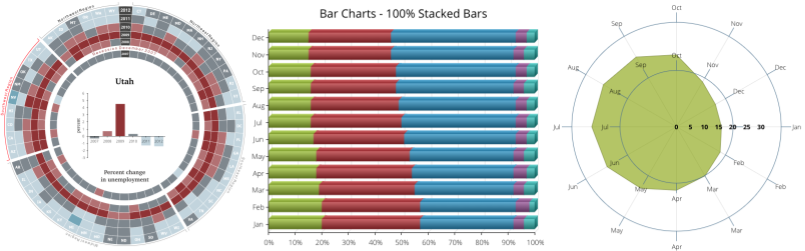
有两种下载 Ext JS 的方法。
轻松将 Ext JS 资源集成到 GXT 应用程序中。
本节介绍如何将 EXT JS modern 与 Material Design 主题一起使用。
在 web app 文件夹中,创建一个 extsjs 目录以将资源导入到其中。这是一个 示例。
将这些资源复制到 extjs 文件夹中。
extjs/charts-all.css - 来自 zip 文件:extjs/build/packages/charts/modern/modern-material/resources/charts-all.css
extjs/charts.js - 来自 zip 文件:extjs/build/packages/charts/modern/charts.jsextjs/ext-modern-all.js - 来自 zip 文件:extjs/build/ext-modern-all.jsextjs/theme-material-all_1.css - 来自 zip 文件:extjs/build/modern/theme-material/resources/theme-material-all_1.cssextjs/theme-material-all_2.css - 来自 zip 文件:extjs/build/modern/theme-material/resources/theme-material-all_2.cssextjs/theme-material-all.css - 来自 zip 文件:extjs/build/modern/theme-material/resources/theme-material-all.css
将 material 字体 Roboto 复制到 extjs/fonts/roboto 文件夹中。
extjs/fonts/roboto/ - 来自 zip 文件:extjs/build/modern/theme-material/resources/fonts/roboto/*
通过将资源添加到 HTML 页面,将资源导入到 DOM 中。这是一个 示例。
将这些添加到您的文档中
<!-- Ext JS Theme -->
<link href="extjs/theme-material-all.css" rel="stylesheet"/>
<link href="extjs/charts-all.css" rel='stylesheet'/>
<!-- Ext JS Framework -->
<script src="extjs/ext-modern-all.js"></script>
<script src="extjs/charts.js"></script>
这是一个示例
<!DOCTYPE HTML PUBLIC "-//W3C//DTD HTML 4.01//EN" "http://www.w3.org/TR/html4/strict.dtd">
<html>
<head>
<meta charset="UTF-8" />
<meta name="viewport" content="width=device-width, initial-scale=1.0, maximum-scale=1.0, user-scalable=no" />
<title>Sencha GXT Explorer</title>
<!-- App -->
<link rel="icon shortcut" type="image/x-icon" href="favicon.ico" />
<link rel="stylesheet" type="text/css" href="explorer/reset.css" />
<!-- Ext JS Modern -->
<link href="extjs/theme-material-all.css" rel="stylesheet"/>
<link href="extjs/charts-all.css" rel='stylesheet'/>
</head>
<body style="margin: 0; padding: 0; background: repeat top left url(examples/images/bg/square.gif);">
<div id="explorer-loading-panel" style="top: 0; right: 0; bottom: 0; left: 0; height: 64px; width: 64px; position: absolute; margin: auto; background: no-repeat center url(examples/images/general/loading.gif);"></div>
<!-- GXT -->
<script language='javascript' src='explorer/explorer.nocache.js'></script>
<iframe src="javascript:''" id="__gwt_historyFrame" style="position:absolute;width:0;height:0;border:0"></iframe>
<!-- Ext JS -->
<script src="extjs/ext-modern-all.js"></script>
<script src="extjs/charts.js"></script>
</body>
</html>
有两种方法可以将 Ext JS 功能集成到 GXT 应用程序中。第一种是使用 GWT JSNI API,第二种是使用 GWT JsInterop API。
如果您想直接将 Ext JS 配置复制到您的应用程序,那么 JSNI 允许您这样做。这允许快速原型设计,因此 JSNI 非常适合配置并有助于构建 JsInterop 策略。
如果您想用 Java 编写更多代码,那么这是最好的方法。这允许与 GXT 逻辑更容易地交互,但可能需要更多时间来构建包装或桥接类。最终,JsInterop 功能更强大且更易于使用。
使用 Ext JS 时,最好使用 Super Development 模式或 GWT 开发模式来调试您的应用程序。这使得调试 Java 和 JavaScript 堆栈跟踪都变得更加容易。并查看示例,源代码中有一些调试技巧。
首先查看 JSNI 和 JsInterop 示例 此处。
如果您在集成技术方面遇到困难,请创建支持票证,支持人员可以帮助您进行集成。